Impostazioni per il controllo dei dispositivi attraverso le sottoreti
31. Impostazioni per il controllo dei dispositivi attraverso le sottoreti
Se si controllano dispositivi su una sottorete diversa da quella di ProVisionaire Design, verrà operata una distinzione tra tutti i dispositivi in base al loro indirizzo IP.
Per questo motivo è necessario configurare il sistema affinché le impostazioni IP dei dispositivi inseriti in ProVisionaire Design (definiti come dispositivi virtuali) corrispondano alle impostazioni IP dei dispositivi in rete (definiti come dispositivi reali).
Le impostazioni IP dei dispositivi virtuali vengono configurate nella
finestra di dialogo "Match Device by IP Address"
, mentre le impostazioni IP dei dispositivi reali vengono configurate nella
finestra di dialogo "IP Address"
.
Impostare gli indirizzi IP in modo che siano univoci per l’intero percorso di comunicazione. Se sul percorso di comunicazione sono presenti dispositivi con lo stesso indirizzo IP, potrebbero non essere distinguibili.
Innanzitutto, utilizzare la finestra di dialogo "Match Device by IP Address" per specificare gli indirizzi IP per i dispositivi virtuali.
-
Posizionare un dispositivo nella scheda "Project".
-
Nel menu [System] di ProVisionaire Design, fare clic su [Match Device by IP Address].
Si apre la finestra di dialogo "Match Device by IP Address".
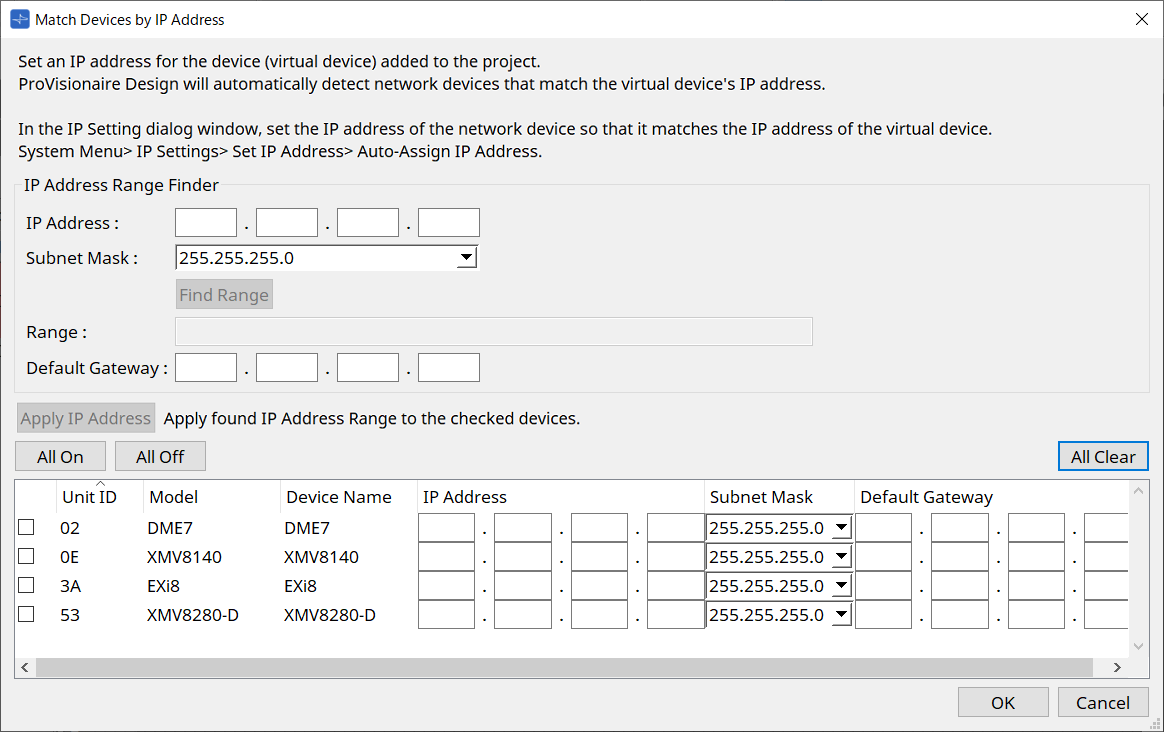
-
In "IP Address Range Finder", utilizzare la casella di testo [IP Address] per immettere un indirizzo IP rappresentativo della sottorete a cui è connesso il dispositivo da ricercare.
-
In "IP Address Range Finder", utilizzare la casella di riepilogo [Subnet Mask] per selezionare la subnet mask.
-
In "IP Address Range Finder", fare clic sul pulsante [Find Range].
L’intervallo degli indirizzi IP validi è visualizzato nel campo "Range", mentre l’indirizzo IP candidato per il gateway predefinito è visualizzato nella casella di testo [Default Gateway].
Se l’indirizzo IP del gateway predefinito è errato, modificarlo. -
Selezionare la casella di controllo del dispositivo virtuale per il quale si desidera impostare l’indirizzo IP.
-
Fare clic sul pulsante [Apply IP Address].
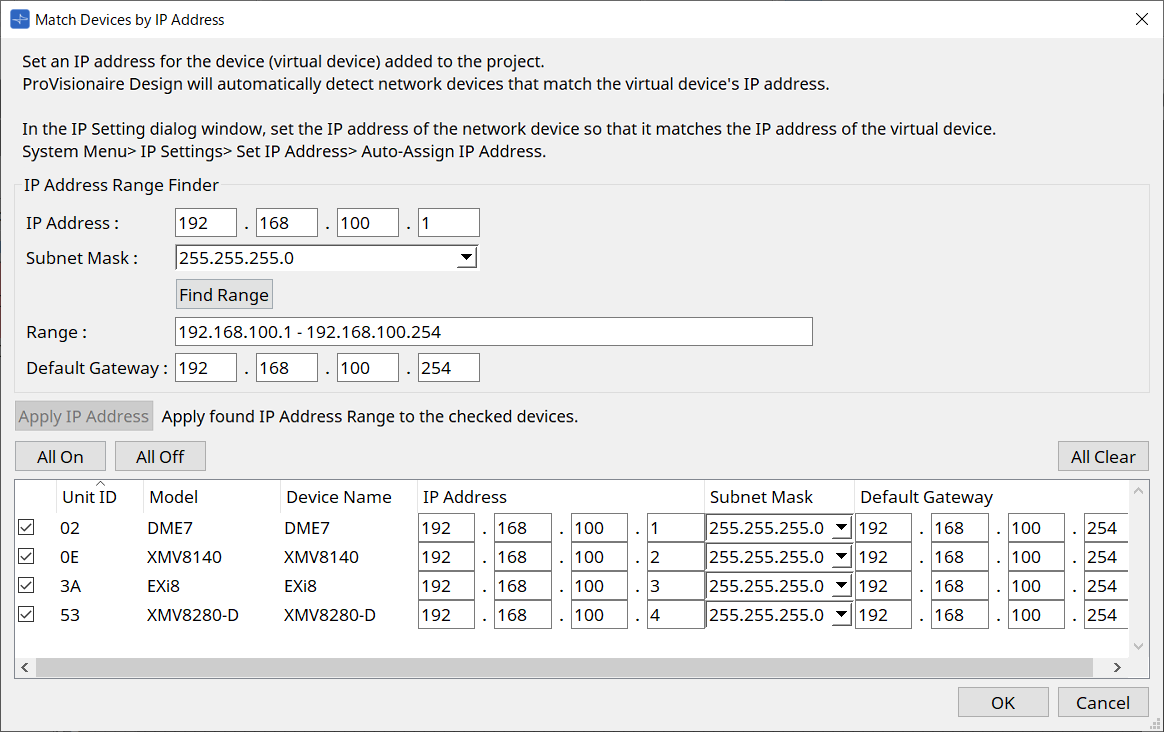
Per il dispositivo virtuale viene impostato un indirizzo IP statico.
-
Fare clic sul pulsante [OK].
Per assegnare un indirizzo IP a un dispositivo reale, è possibile configurare le impostazioni utilizzando il dispositivo reale oppure utilizzare la finestra di dialogo "IP Address" per specificare un indirizzo IP per il dispositivo reale.
Di seguito viene illustrato come utilizzare la finestra di dialogo "IP Address".
Verrà quindi delineata la procedura per impostare l’indirizzo IP configurato per il dispositivo virtuale sul dispositivo reale.
-
Impostare l’Unit ID del dispositivo reale in modo che corrisponda al dispositivo virtuale.
-
Collegare il dispositivo reale alla stessa sottorete di ProVisionaire Design in modo che possa essere rilevato da ProVisionaire Design.
Per ulteriori informazioni, consultare il manuale d’uso di ciascun dispositivo. -
Mentre si è ancora offline, fare clic su [IP Settings] nel menu [System] di ProVisionaire Design.
Se viene visualizzata la finestra di dialogo "Network Setup", selezionare la stessa rete di ProVisionare Design.
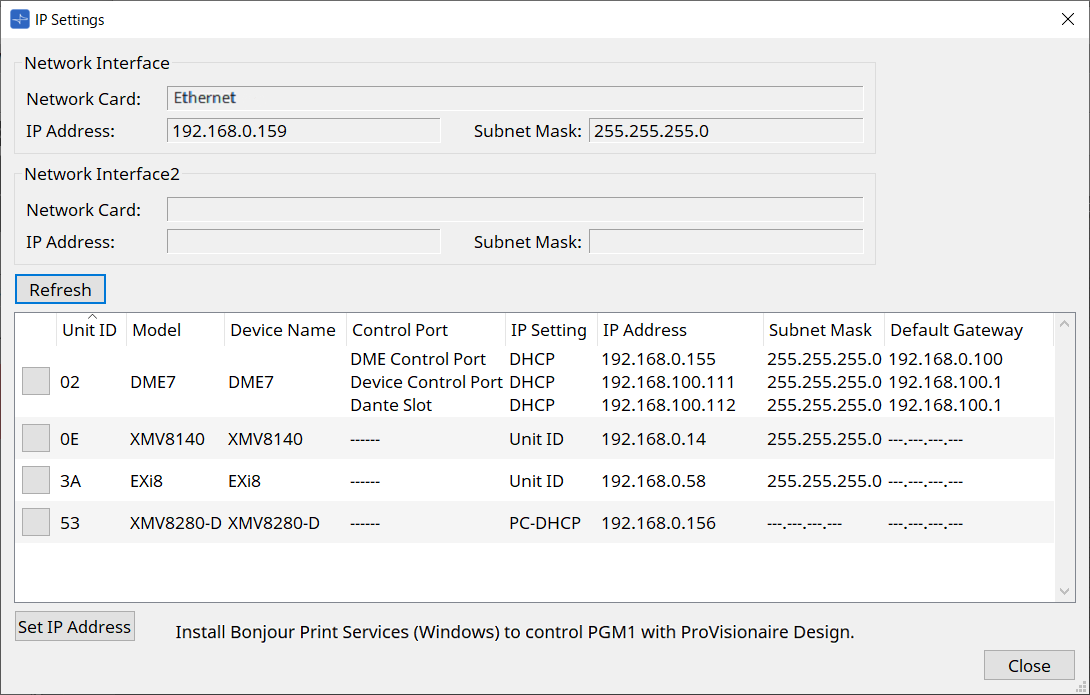
-
Quando tutti i dispositivi reali vengono visualizzati nella finestra di dialogo "IP Settings", fare clic sul pulsante [Set IP Address].
Si apre la finestra di dialogo "IP Address".
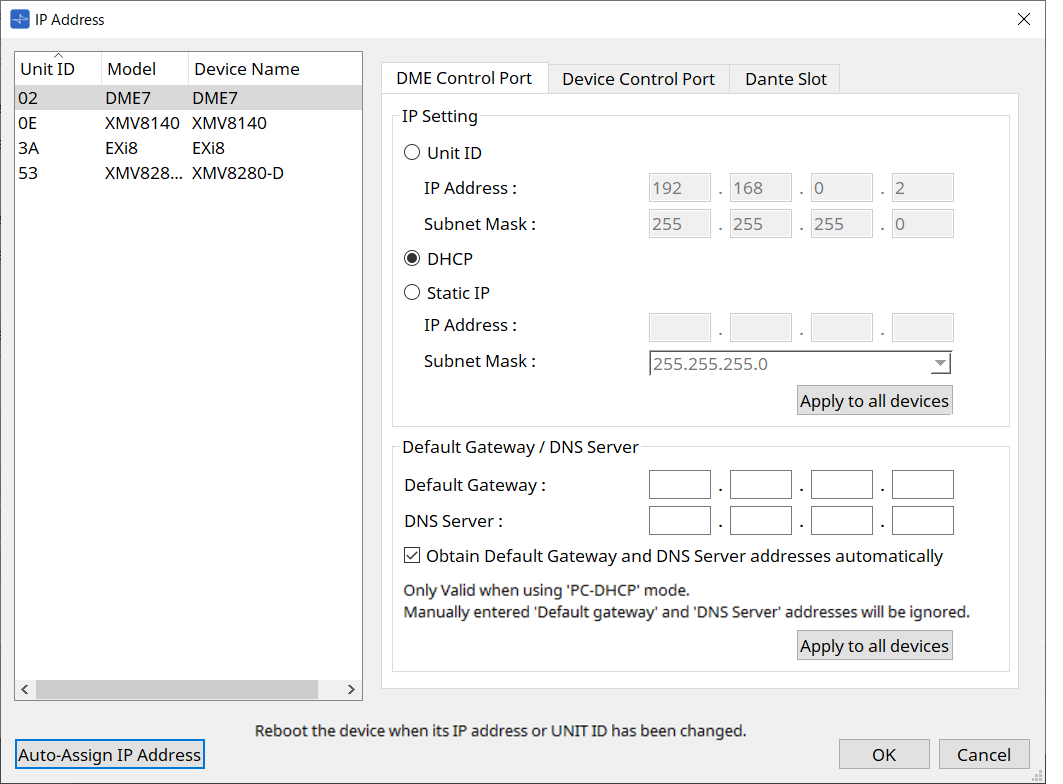
-
Fare clic sul pulsante [Auto-Assign IP Addresses].
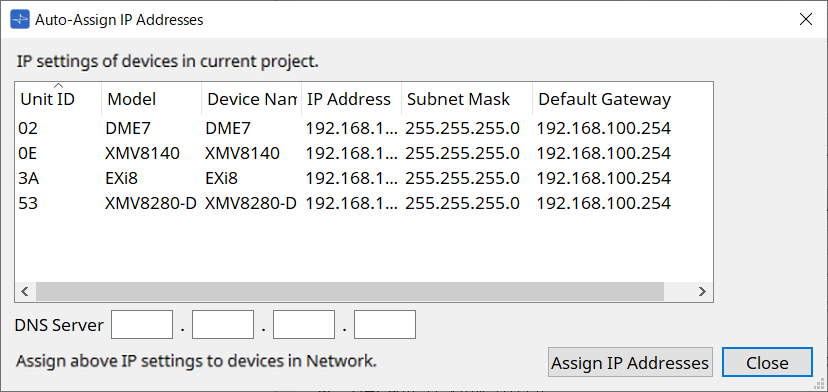
Nella finestra di dialogo Match Device by, viene visualizzato un elenco di indirizzi IP impostati per i dispositivi virtuali.
Impostare il server DNS secondo necessità.
-
Fare clic sul pulsante [Assign IP Addresses].
Copiare le impostazioni del dispositivo virtuale sul dispositivo reale il cui Model e Unit ID corrispondono a quelli del dispositivo virtuale.
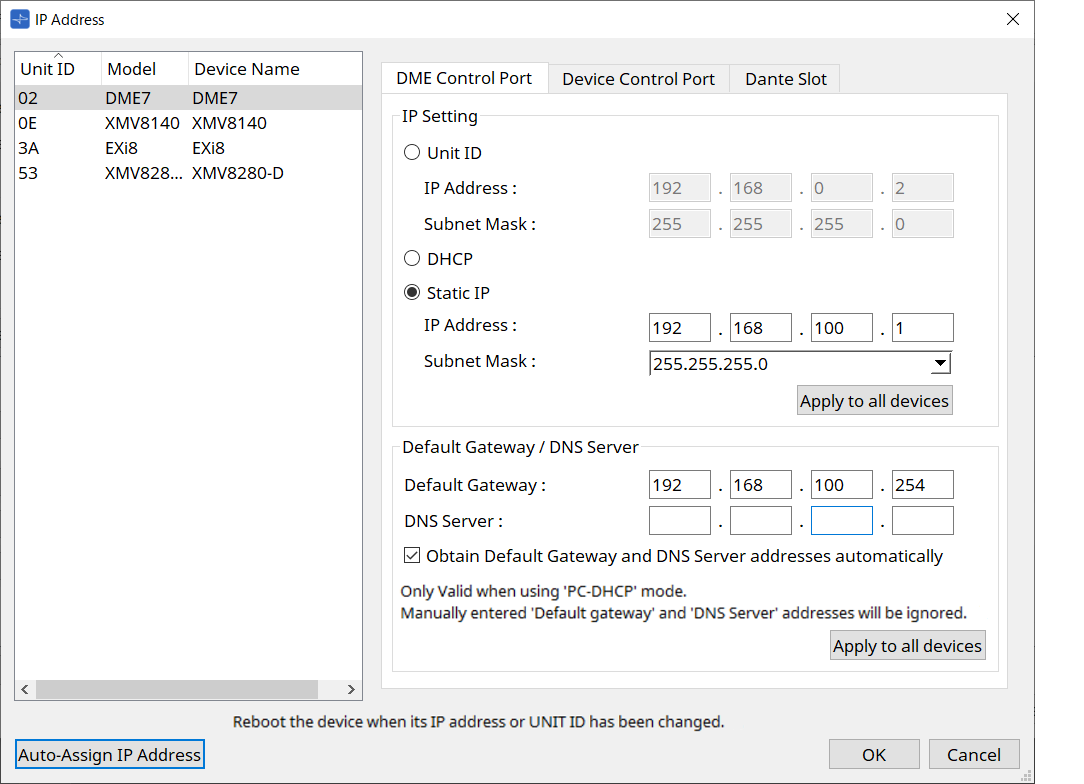
-
Fare clic sul pulsante [OK].
Le impostazioni relative all’indirizzo IP, alla subnet mask e al gateway predefinito vengono inviate ai dispositivi reali.
|
© 2023 Yamaha Corporation
|